Une fois votre application Drive créée, vous pouvez la publier sur le Google Workspace Marketplace pour que d'autres utilisateurs puissent l'utiliser. Les administrateurs de domaine peuvent installer des applications Google Workspace Marketplace pour le compte de leurs utilisateurs. De plus, les utilisateurs individuels peuvent trouver et installer des applications Drive sur Google Workspace Marketplace ou en sélectionnant Nouveau > Connecter d'autres applications dans l'interface utilisateur de Drive.
Lorsque vous publiez votre application, vous êtes invité à enregistrer les types de fichiers qu'elle peut ouvrir. Lorsqu'un utilisateur affiche un fichier dans Drive ou ouvre une pièce jointe Gmail, votre application est suggérée si le type de fichier est l'un de ceux que vous avez enregistrés.
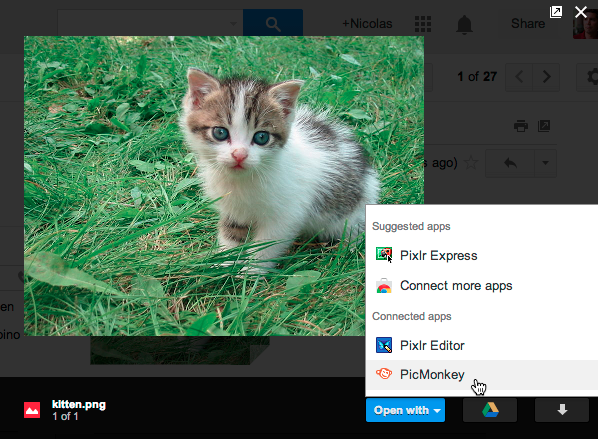
Pour rendre votre application disponible pour d'autres utilisateurs, vous devez suivre une procédure de publication qui crée une fiche pour votre application, enregistre les types de fichiers qu'elle peut ouvrir et ajoute la fiche à Google Workspace Marketplace. Vous ne devez lancer le processus de publication qu'une fois que votre application est entièrement fonctionnelle et que vous êtes prêt à la faire connaître aux utilisateurs.
Avant de commencer
Avant de publier votre application sur Google Workspace Marketplace, vous devez choisir un niveau de visibilité et identifier les collaborateurs et les ressources numériques.
Sélectionner un niveau de visibilité
La visibilité de votre application fait référence à sa disponibilité pour les utilisateurs. Il existe deux niveaux de visibilité :
- La visibilité publique indique que tout le monde peut installer l'application.
- La visibilité Privé signifie que seuls les administrateurs ou les utilisateurs de votre domaine peuvent installer l'application.
Identifier vos collaborateurs
Les collaborateurs sont des personnes qui ont accès à la mise à jour de votre application sur Google Workspace Marketplace.
Identifier les composants requis
Avant de pouvoir publier votre application Drive, vous devez fournir des composants numériques spécifiques pour l'accompagner. Ces composants incluent des informations utilisées pour créer la fiche Play Store et des composants qui définissent l'apparence et le comportement de votre application dans l'UI Google Drive (le cas échéant). Pour obtenir la liste des composants requis pour référencer votre application dans Google Workspace Marketplace, consultez Rassembler vos composants. Pour savoir comment intégrer l'UI Drive, y compris les composants requis, consultez Configurer une intégration à l'UI Drive.
Publier sur Google Workspace Marketplace
Lorsque vous serez prêt à publier sur Google Workspace Marketplace, consultez Publier une application.
